航信(爱信诺)金税盘安装步骤
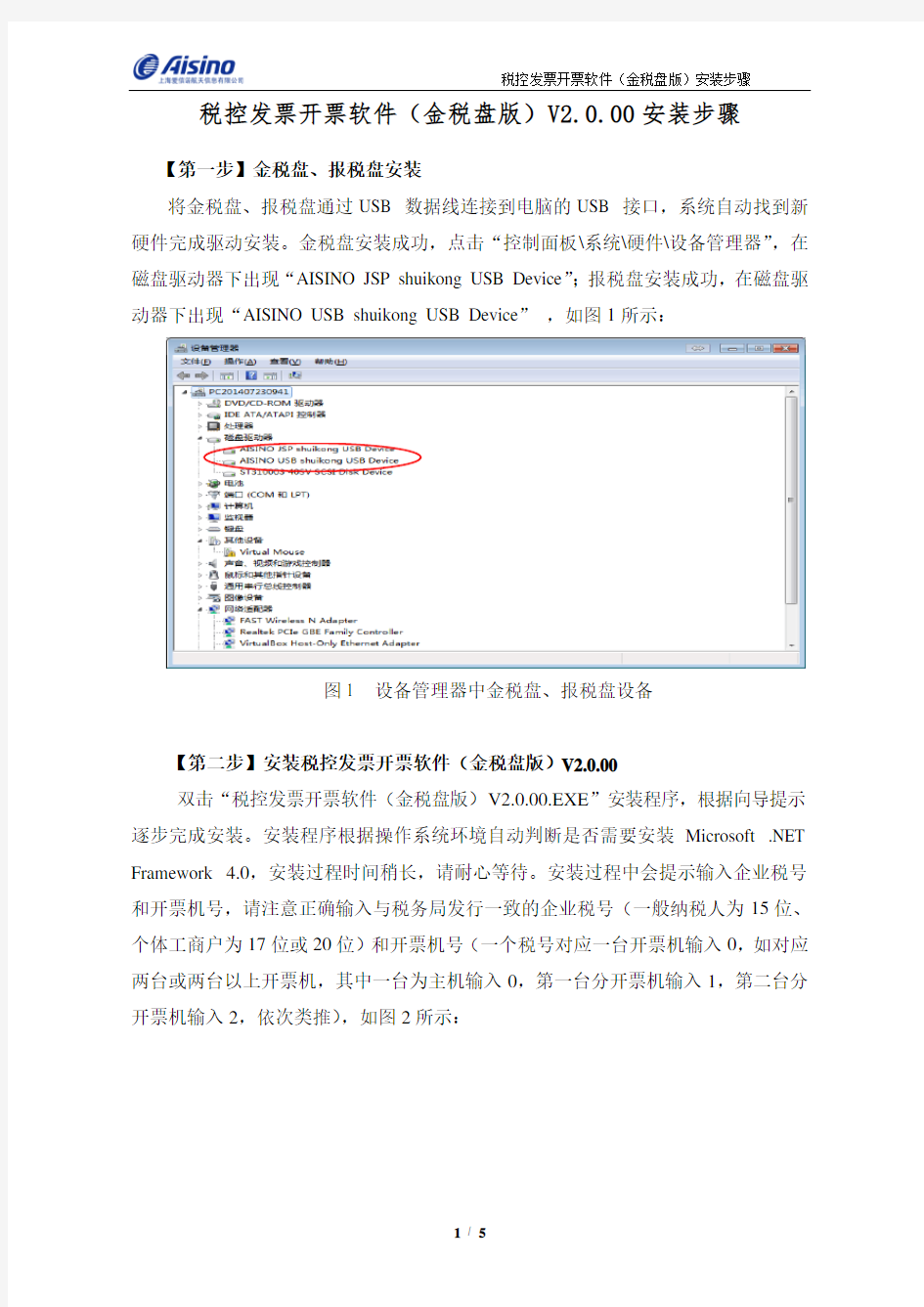

税控发票开票软件(金税盘版)V2.0.00安装步骤【第一步】金税盘、报税盘安装
将金税盘、报税盘通过USB 数据线连接到电脑的USB 接口,系统自动找到新硬件完成驱动安装。金税盘安装成功,点击“控制面板\系统\硬件\设备管理器”,在磁盘驱动器下出现“AISINO JSP shuikong USB Device”;报税盘安装成功,在磁盘驱动器下出现“AISINO USB shuikong USB Device”,如图1所示:
图1 设备管理器中金税盘、报税盘设备
【第二步】安装税控发票开票软件(金税盘版)V2.0.00
双击“税控发票开票软件(金税盘版)V2.0.00.EXE”安装程序,根据向导提示逐步完成安装。安装程序根据操作系统环境自动判断是否需要安装Microsoft .NET Framework 4.0,安装过程时间稍长,请耐心等待。安装过程中会提示输入企业税号和开票机号,请注意正确输入与税务局发行一致的企业税号(一般纳税人为15位、个体工商户为17位或20位)和开票机号(一个税号对应一台开票机输入0,如对应两台或两台以上开票机,其中一台为主机输入0,第一台分开票机输入1,第二台分开票机输入2,依次类推),如图2所示:
1/ 5
图2 输入纳税人识别号和开票机号
如需修改默认安装位置,通过点击图3中的“浏览(B)...”按钮,在弹出的选择文件夹窗口中修改系统默认的安装路径。
安装完成,在电脑桌面上出现“开票软件”图标。
图3 选择安装位置
【第三步】软件登录和参数设置
1、双击桌面上的“开票软件图标”进入系统,弹出“正在下载更新文件”
2/ 5
进度条,请耐心等待系统进入“登录”界面。如图5所示:
图5 用户登录界面
2、在“用户名”一栏的下拉列表框中选择管理员,在“密码”栏中输入用户密码(管理员默认:123456),在“证书口令”中输入税务数字证书口令(默认88888888),点击“登录”按钮后,系统弹出修改证书口令窗口,如图6所示,用户必须重新设置新的证书口令方可进入开票软件,为方便记忆和维护,建议证书口令统一设置为“12345678”。
注意:
“密码”为用户的登录口令,不同的用户可设置不同的登录口令,通过“系统维护\用户管理\修改密码”菜单进行重新设置;“证书口令”为金税盘中税务数字证
书口令,通过点击电脑桌面右下角“证书管理系统托盘图标”进行重新设置。请务必记录新设置的密码和证书口令,以便正确登录开票软件。
3/ 5
增值税发票发票网上申领操作手册(金税盘版)
税控发票开票软件(金税盘版)网上申领操作说明
目录 第一章设备环境 (1) 1.1 硬件 (1) 1.2软件 (1) 1.3操作系统 (1) 第二章网上申领 (2) 2.1发票申领 (2) 2.2申领状态查询 (11) 2.3 申领确认 (14) 2.4 申领撤销 (17) 第三章网上领票 (20) 3.1 网上领票 (20) 3.2 领用票量查询 (23)
第一章设备环境第一章设备环境 为实现网上申领功能,企业端开票环境需要满足以下软、硬件要求。 1.1 硬件 (1)所需的专用设备必须为灌装有数字证书的升级版金税盘、和报税盘,报税盘为选配设备。 (2)金税盘底层为SKN6K08L1及以上版本。 1.2软件 开票子系统版本号为FWSK(KP)_V2.0.12_ZS及以上。 1.3操作系统 支持winXP sp3、win7、win8、win8.1操作系统,系统可以是32位或者64位。 1
税控发票开票软件(金税盘版)V2.0新增改进功能说明 2 第二章 网上申领 主要实现网上申领发票功能,代替大厅购票,简化用户工作。以下操作均指在企业端税控发票开票软件(金税盘版)中操作。 2.1发票申领 主要实现企业网上提交发票领购的申请 操作步骤: 【第一步】点击 “发票管理/发票领用管理/网上申领管理/发票申领”菜单项,进入发票申领页面,如图2-1、图2-2所示, (图2-1 发票申领菜单)
第六章其他新增功能 3 (图2-2 发票申领) 【第二步】点击“更新”按钮,通过网络从税局端同步该企业的发票票种授权信息到开票软件中,更新成功后,页面中的“发票类型”项目的下拉框将显示企业所有授权的发票票种信息,如图2-3所示
如何选择航天信息金税盘导入清单开票接口服务商 企胜金税接口系统
如何选择航天信息金税盘导入清单开票接口服务商企胜金税接口 企胜防伪税控接口系统--专为企业财务解决手工录入开票的所有疑难问题!帮助您实现清单导入批量开票,自动拆分/合并订单,自动调整6分钱误差、智能自动匹配商品税收分类编码!企胜防伪税控接口系统可以将已开票的所有数据信息查询导出Excel表格!方便企业财务统计、分析使用! 发票清单快速导入,批量自动开票--效果展示: 航天开票系统: 航天Excel快速导入清单开票--效果视频: https://www.360docs.net/doc/651444198.html,/Video/Show_47_276.html 百旺开票系统:
百旺(望)Excel清单导入开票--效果视频: https://www.360docs.net/doc/651444198.html,/Video/Show_47_278.html ERP金税接口:当企业有使用到了ERP系统、单独进销存、单独财务系统或企业自主开发系统,企胜防伪税控接口都可以帮助您实现系统对接,这样可以直接将企业的业务系统数据传送到开票系统完成开票!开完发票之后还可以根据企业的需求将开票的结果信息返写到ERP系统中!具体ERP系统对接详情可咨询企胜线上客服或企胜400热线!
航天ERP系统对接快速导入清单开票--效果视频: https://www.360docs.net/doc/651444198.html,/Video/Show_47_277.html 百旺ERP系统对接快速导入清单开票--效果视频: https://www.360docs.net/doc/651444198.html,/Video/Show_47_279.html API集成接口:在很多企业使用ERP系统想更加方便实现快速开票的情况下,企胜防伪税控接口系统还提供API集成的方式,也就是将我们的企胜防伪税控接口系统集成到企业的ERP系统中,这样在开票的时候财务只需执行ERP系统和开票系统即可,我们的企胜防伪税控接口系统处于隐藏式的工作!具体API集成实施详情可咨询企胜线上客服或企胜400热线! 企胜防伪税控接口系统--安装说明: https://www.360docs.net/doc/651444198.html,/Video/Show_47_280.html 下载地址:
百旺(百望)金赋开票系统税收分类编码添加说明 企胜防伪税控接口系统
百望(百旺)开票系统如何添加商品税收分类编码--企胜税控接口 税收分类编码是什么? 商品和服务税收分类与编码是指在增值税发票升级版中,纳税人开具发票时票面上的商品应与税务总局核定的税收编码进行关联,按分类编码上注明的税率和征收率开具发票。也能使税务机关统计、筛选、分析、比对数据等,最终目标是加强征收管理。 手工开票如何先添加商品名称和税收分类编码? 传统手工录入开票,在开票之前需要先在开票系统手工添加商品名称和设置对应的商品税收分类编码。这样针对企业品种多,产品名称比较多的企业在开票的上面无疑增加了很大的负担!如果是使用企胜防伪税控接口系统来导入清单开票就可以免去手工添加商品税收分类编码的麻烦工作! 具体操作详情可以查看企胜防伪税控接口的操作手册! 网址:https://www.360docs.net/doc/651444198.html, 以下介绍下手工如何添加商品名称和设置商品税收分类编码! 第一步:将百旺的“税控盘”插入电脑的USB接口启动百旺开票系统
第二步:点击"系统设置" 然后再点击系统设置里面的"商品编码"选择"增值税类商品编码”
第三步:进入到"商品编码"界面,左侧我们先点击上方的加号添加一个新的文件夹,这里可以方便管理自己公司的所有商品名称,有些企业可以根据自己的产品类型来添加不同的文件分类方便管理!
第四步:点击刚刚添加的企胜防伪税控接口系统目录,然后右边开始添加商品名称,默认有一行可以让我们直接添加,如果需要添加更多,上方有一个"增加"图标,点击可以增加多一行让我们来添加商品名称和设置税收分类编码!
第五步:填写好商品名称/规格/单位,点击"保存"
第六步:鼠标定位在刚刚添加的商品名称位置,然后上方选择"手工赋码",旁边虽然有个智能赋码,但这个智能赋码一般只能根据商品的文字去编码库智能匹配,这样就没有办法保证一定正确,所以这里我们选择"手工赋码"
SAP关于金税的接口
SAP关于金税的接口 VAT Invoices Use In China, all registered companies that require value-added tax (VAT) refunds have to issue their VAT invoices using a government-owned proprietary tax system called Golden Tax System (GTS). The SAP system provides an interface to GTS that automates VAT processing. Prerequisites You must have the Sales and Distribution (SD) component. Features The system supports the processes of VAT invoice creation and VAT invoice cancellation. Invoice numbering and printing, cancellation of official invoice numbers, and statutory reporting of VAT invoices are all done from within GTS VAT Invoice Creation Purpose This process describes how you create the value-added tax (VAT) invoice in the SAP system, communicate with Golden Tax System (GTS), and finally update the SAP system with the invoice details from GTS Process Flow Create an invoice following the standard procedure (link). Create a file to send to GTS, using the Creation of Outbound File for Golden Tax Interface (China) report. Select the relevant invoices and generate a file of type 1 (GTI File for Invoice-Number Creation ) containing invoice details, to send to Golden Tax System [link to report] The system stores this file on the presentation server. Upload the file from the presentation server to the GTS. Log on to GTS and perform the following steps following the documentation of GTS: Generate VAT invoice numbers and other details for the invoices included in the file 1.Print the invoices 1.Create an inbound file to transfer the invoice details back to the SAP system 2.Upload the inbound file from GTS into the SAP system Upload the invoice details to the SAP system, by running the Upload of Inbound File from Golden Tax Interface (China) report.
2015升级版金税盘常见问题汇总
升级版金税盘常见问题汇总 1、问题描述:发票开具后点击打印时提示“开票异常”,如下图所示。 问题原因:系统日期、时间格式问题。 解决方案:1、修改日期格式:控制面板-区域和语言选项-区域选项-自定义-日期,将短日期格式为yyyy-MM-dd,在xp系统下有日期分隔符设置选为“-”,win7下无日期分隔符设置直接设置短日期格式为yyyy-MM-dd即可,长日期格式选为“dddd yyyy MM dd”,时间格式修改成HH:mm:ss,具体设置方法可参见下图。2、如果修改日期、时间格式不能解决问题,则可尝试重签证书。 2、问题描述:数字证书口令错误输入几次后会锁死?锁死后如何处理? 解决方案:错误输入5次后就锁死,锁死后需要在防伪税控税务端的企业发行子系统-数字证书-重签证书,重签证书后恢复默认口令88888888。 3、升级版V2.0的用户,进入开票系统提示:证书接口调用失败,证书接口返回错误信息如图所示,如何解决?
答:出现该问题可先尝试重启计算机,如果不行可以检查操作系统的serviceIoApi服务是否开启,如果未开启则手工开启,点击我的电脑--鼠标右键--管理--服务--serviceIoApi,点击“启动”。如果问题依旧,再尝试其他重装操作系统或重新制证等。 4、使用升级版V2.0开票,开出的发票密文字体异常,如图所示。
问题原因:因为密文区打印时需要使用"Courier New"和"OCR A Extended"字体,而实际用户中有些系统中毒导致系统字体不可用,或者使用精简的操作系统版本把字体精简掉了,打印的时候找不到该字体,从而导致打印不正常。 解决方案:杀毒或重装正规版本操作系统既可解决,另外还有一种办法就是把字体手工拷到windows\fonts目录下。 若仍未解决问题,请重装完整版操作系统。 另外在后续的新版本中会增加打印控制,检测有没有打印需要的字体,如果没有则会提示,并不允许打印发票。 5、问题描述:购方或销方开具红字发票信息表,上传时为什么提示校验不通过? 问题原因:对应蓝字发票状态不对。 解决方案:对应蓝字发票未报税或者没有认证记录。 (红字发票信息表可以通过开票系统上传,通过后自行下载即可开具红字专用发票,无需带纸质申请单去税务机关受理.) 6、问题描述:开票打印时提示:生成发票明细串时,传入的发票信息中明细 为空。如何处理?
SAP金税接口解决方案_配置手册_v0.1_CN(2013)
SAP金税接口解决方案 配置手册 SAP全球化研发服务部 2013.01
目录 1.激活业务功能 (3) 2.激活服务 (4) 3.创建维护角色 (5) 4.创建新的编号范围 (9) 5.定义 GTI 金税发票配置编码 (11) 6.分配商品税目 (13)
1.激活业务功能 业务功能在SAP中默认是Inactive的,所以需要激活它们。当激活了相关的业务功能之后,金税接口的后台配置和前台操作才可以使用。 最新版本的金税接口有三个业务功能,分别是:FIN_LOC_CI_1,FIN_LOC_CI_9, FIN_LOC_CI_26。可以使用事务代码SFW5依次激活它们。 进入SFW5,首先可以展开节点‘ENTERPRISE_BUSINESS_FUNCTIONS’: 点击上面的“查找”按钮,输入“FIN_LOC_CI_1”后,即可找到对应的业务功能,右击此节点并点击 同样的,也激活另外两个业务功能:FIN_LOC_CI_9 和 FIN_LOC_CI_26。
2.激活服务 使用事务代码SICF,在服务名称中输入‘APP_IDGT’并点击执行。 在树状列表找到‘APP_IDGT’的节点,右键,选中‘激活服务’。
3.创建维护角色 你可以通过事务代码PFCG来创建并维护角色。 选择’MENU’页,选中‘+Transaction’的其他选项并选择添加‘Web Dynpro Application’。
在‘Web Dynpro Applicat.’ 区域输入‘APP_IDGT’。 Web Dynpro上每个应用程序配置都类似于传统SAP上的一个事务代码。目前金税有留个应用程序配置: 个性化设置,创建到金税系统的出站文件,创建金税系统的出站取消文件,从金税系统创建入站文件, 按开票凭证搜索以及按增值税专用发票号码搜索。 ---->
航信金税盘升级版网上申领发票操作说明
税控发票开票软件(金税盘版)网上申领操作说明 福建航天信息科技有限公司编写
目录 第一章设备环境 (1) 1.1 硬件 (1) 1.2软件 (1) 1.3操作系统 (1) 第二章网上申领 (2) 2.1发票申领 (2) 2.2申领状态查询 (11) 第三章网上领票 (14) 3.1 网上领票 (14) 3.2 领用票量查询 (17)
第一章设备环境第一章设备环境 为实现网上申领功能,企业端开票环境需要满足以下软、硬件要求。 1.1 硬件 (1)所需的专用设备必须为灌装有数字证书的升级版金税盘、和报税盘,报税盘为选配设备。 (2)金税盘底层为SKN6K08L1及以上版本。 1.2软件 开票子系统版本号为FWSK(KP)_V2.0.05_CS_20150902。 1.3操作系统 支持winXP sp3、win7、win8、win8.1操作系统,系统可以是32位或者62位。 1
税控发票开票软件(金税盘版)V2.0新增改进功能说明 2 第二章 网上申领 主要实现网上申领发票功能,代替大厅购票,简化用户工作。以下操作均指在企业端税控发票开票软件(金税盘版)中操作。 2.1发票申领 主要实现企业网上提交发票领购的申请 操作步骤: 【第一步】点击 “发票管理/发票领用管理/网上申领管理/发票申领”菜单项,进入发票申领页面,如图2-1、图2-2所示, (图2-1 发票申领菜单)
第四章 网上申领 3 (图2-2 发票申领) 【第二步】点击“更新”按钮,通过网络从税局端同步该企业的发票票种授权信息到开票软件中,更新成功后,页面中的“发票类型”项目的下拉框将显示企业所有授权的发票票种信息,如图2-3所示
增值税管理系统-百望接口
税控开票服务器组件接口规范 (标准版) 税控项目组 2015年9月
目录 目录 (2) 第一章概述 (3) 1.接口概述 (3) 2.适用范围 (3) 第二章接口调用方式 (4) 1.本地ActiveX组件调用 (4) 2.本地DLL调用 (6) 第三章接口定义 (6) 1.参数设置 (6) 2.税控钥匙信息查询 (7) 3.发票开具 (9) 4.发票作废 (15) 5.发票查询 (17) 6.发票领购信息查询 (20) 7.发票打印 (22) 8.页边距设置 (23) 9.查询当前未开票号 (24) 10.发票领购信息分发 (26) 11.发票领购信息退回 (27)
第一章概述 1. 接口概述 企业核心业务系统通过接口实现与税控开票服务器的通信,完成发票管理、发票开具和税控服务器信息查询功能。接口根据调用方式的不同分为远程Servlet 接口和本地ActiveX组件接口。 企业核心业务系统 远程Servlet接口 税控服务器 税控开票服务器 本地ActiveX组件 开票终端 2. 适用范围 本接口规范仅适用于开票端通过组件接口ActiveX控件和Servlet接口方式访问税控开票服务器。
第二章接口调用方式 本地接口提供ActiveX控件和DLL两种调用方式,接口列表见下表。序号接口ID 接口说明其它说明 1 20001 参数设置本地接口 2 20002 税控钥匙信息查询本地接口 3 10008 发票开具本地接口 4 10009 发票作废本地接口 5 10010 发票查询本地接口 6 10005 发票领购信息查询本地接口 7 20004 发票打印本地接口 8 20003 打印页边距设置本地接口 9 10004 查询当前未开票号本地接口 10 10006 发票领购信息分发本地接口 11 10007 发票领购信息退回本地接口 1. 本地ActiveX组件调用 ?ActiveX组件文件名:NISEC_SKSCX.ocx ?ActiveX组件GUID: CLASSID="clsid: 003BD8F2-A6C3-48EF-9B72-ECFD8FC4D49F" ?函数定义: String Operate(string sInputInfo); 参数: sInputInfo 输入XML信息 返回值: 返回结果XML字符串 ?调用示例:
